MacをWiFiアクセスポイントにする方法
MacがWiFiアクセスポイントになる方法を紹介。WiFiルーターが無くても他のPCやスマホで無線LANを利用できるようになります。利用条件(Mac側)
- OS10.6以上
- WiFi(無線LAN)搭載
- 有線LANで接続している
利用手順
システム環境設定の共有の項目でサービスのインターネット共有を選ぶ。最初はチェックを入れられない状態になっている。共有する接続経路をネットワークに接続している内蔵EthernetかUSB Ethernetを選ぶ。
相手のコンピュータが使用するポートはWi-FiかAirMacを選ぶ。
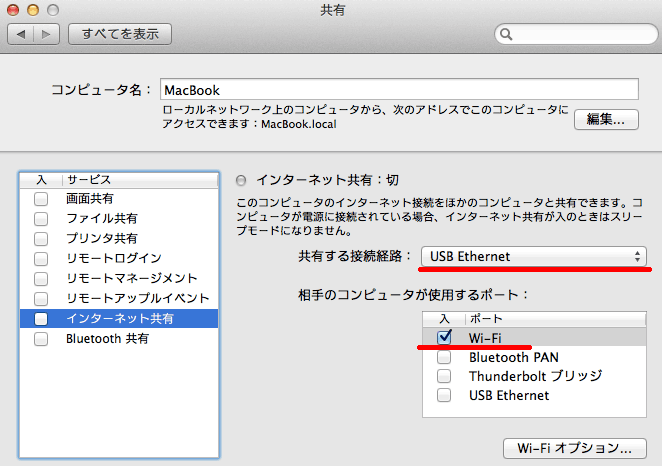
Wi-Fiオプションで暗号形式とパスワードを設定する。始めはセキュリティが無しなので注意する。
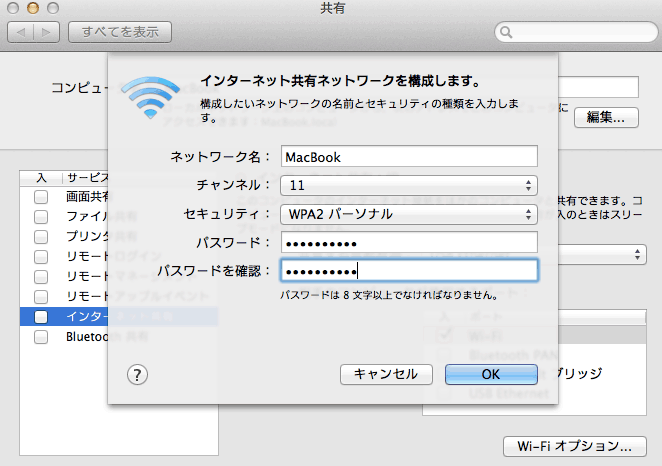
あとはインターネット共有にチェックを入れるとアクセスポイント設定完了です。
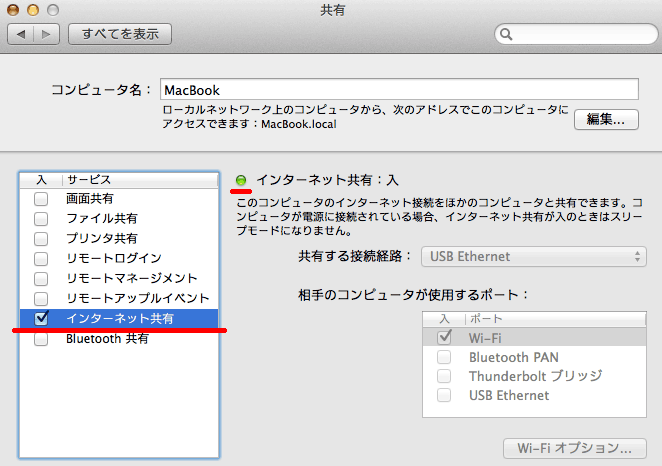
MacをWiFiアクセスポイントにするとツールバーのWiFiアイコンに矢印がつく。
有線LANが抜けてるなどネットワークに接続されてないと矢印は表示されない。
速度
IEEE802.11の形式を選択する事は出来ず、自動的に2.4GHz接続になっている模様。130Mbpsまでしか利用できず5GHzの周波数を使えないので速度に不満が出る可能性はある。感想
有線LANで接続する必要があるため個人的にやりたかったMacをWiFiの中継ポイントにすることは出来なかったので、臨時の電波強化としては使えない。5GHzの電波を2.4GHzに変換とかもできたらいいなと考えてたが無理みたいだ。ツイート
2015/11/18
